Video dxgkrn fatal_error di windows 10 fix
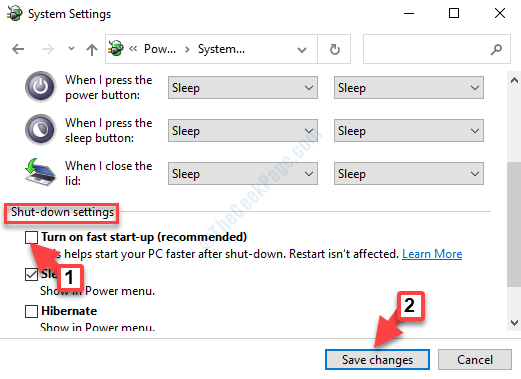
- 2556
- 223
- Hector Kuhic
Kesalahan fatal di Windows 10 PC biasanya berarti layar biru kematian (BSOD) yang dapat memaksa seluruh sistem untuk mati tiba -tiba. Salah satu kesalahan fatal seperti itu adalah Video dxgkrnl fatal Kesalahan, itu sudah mulai muncul di luar akhir setelah pembaruan Windows 10 1809 terbaru dan cukup sering. Jadi, apa arti kesalahannya?
Rupanya, kesalahan muncul karena pelanggaran di subsistem kernel grafis Microsoft DirectX dan alasan pelanggaran bisa disebabkan oleh driver yang salah (kebanyakan driver grafis) yang memaksanya untuk memecah grafik. Selain itu, untuk memeriksa apakah masalah ini terkait dengan perangkat eksternal yang terhubung ke PC Anda, Anda dapat mencoba menghapus perangkat ini dan memulai kembali PC Anda. Jika ini masalah terkait pengemudi, masalah tersebut harus diselesaikan.
Namun, jika tidak, maka Anda dapat mencoba metode di bawah ini untuk memperbaiki Video dxgkrn fatal_error Di sistem Windows 10 Anda.
*Catatan - Jika sistem Anda sering restart, tidak memungkinkan Anda untuk masuk dan memeriksa mana yang merupakan driver bermasalah, Anda dapat mem -boot sistem Anda ke mode aman. Ini akan membantu memulai sistem Anda menggunakan driver default yang memungkinkan Anda untuk melanjutkan dengan perbaikan.
Daftar isi
- Metode 1: Periksa apakah windows diperbarui ke versi terbaru
- Metode 2: Dengan memperbarui/menginstal ulang driver yang sudah ketinggalan zaman
- Metode 3: Dengan mematikan startup cepat
- Metode 4: Menggunakan prompt perintah
- Metode 5: Dengan mencopot pemasangan program yang baru saja diinstal
Metode 1: Periksa apakah windows diperbarui ke versi terbaru
Langkah 1: Pergi ke Awal, klik dan pilih Pengaturan dari menu.
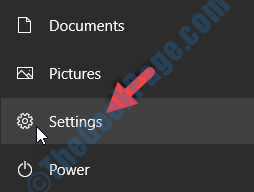
Langkah 2: Dalam Pengaturan jendela, klik Pembaruan & Keamanan.

Langkah 3: Itu membawa Anda langsung ke pembaruan Windows bagian. Di sisi kanan panel, tekan Periksa pembaruan tombol.
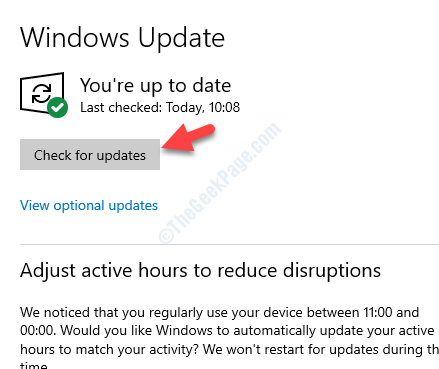
Langkah 4: Windows akan mengunduh dan menginstal pembaruan apa pun yang tersedia, secara otomatis. Anda kemudian dapat memulai ulang PC Anda untuk pembaruan yang akan diterapkan.
Jika metode ini tidak membantu menghilangkan kesalahan, ikuti metode berikutnya.
Metode 2: Dengan memperbarui/menginstal ulang driver yang sudah ketinggalan zaman
Karena BSOD atau layar biru kematian bisa disebabkan oleh driver grafis yang sudah ketinggalan zaman, Anda perlu memperbarui driver tersebut atau menginstal ulang versi terbaru untuk memperbaiki masalah tersebut. Mari kita lihat caranya.
Solusi 1: Dengan memperbarui driver tampilan
Langkah 1: Klik kanan Awal dan pilih Pengaturan perangkat Dari menu klik kanan.
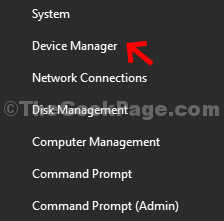
Langkah 2: Dalam Pengaturan perangkat jendela, pergi ke Display adapter dan memperluasnya.
Kemudian, klik kanan pada driver grafis di bawahnya dan pilih Perbarui driver dari menu.
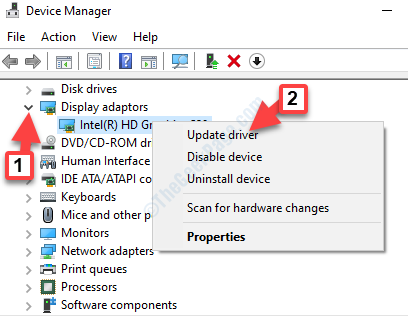
Langkah 3: Selanjutnya, klik Cari secara otomatis untuk pengemudi.
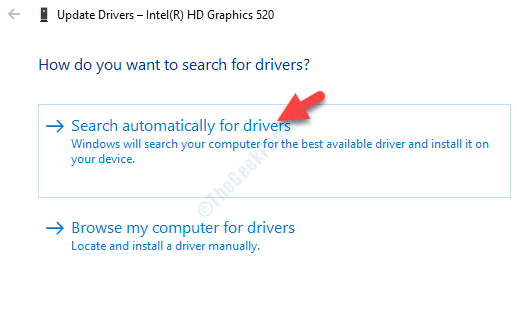
Langkah 4: Ini akan mulai mencari pembaruan driver dan jika tersedia, itu akan secara otomatis mengunduh pembaruan dan bahkan menginstalnya.
Tapi, jika tidak ada pembaruan yang tersedia, itu akan menampilkan pesan "Driver terbaik untuk Anda sudah terpasang“. Tekan Menutup untuk keluar.
Anda sekarang dapat memulai ulang komputer Anda dan kesalahan harus hilang. Tapi, jika Anda masih menghadapi masalah ini, ikuti solusi di bawah ini.
Solusi 2: Dengan menginstal ulang driver tampilan saat ini
Langkah 1: Klik kanan Awal dan pilih Pengaturan perangkat Dari menu klik kanan.
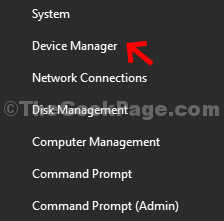
Langkah 2: Dalam Pengaturan perangkat jendela, pergi ke Display adapter dan memperluasnya.
Sekarang, klik kanan pada driver display di bawahnya dan pilih Menghapus perangkat dari menu.
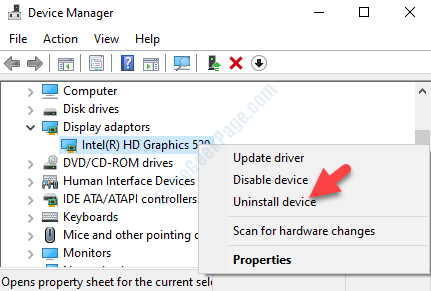
Langkah 3: Klik Ya di prompt untuk melanjutkan dengan uninstallasi. Setelah selesai, restart PC Anda. Saat Anda login, Windows akan secara otomatis menginstal driver tampilan asli.
Jika tidak, maka pergi ke Pengaturan perangkat seperti yang ditunjukkan di Langkah 1 dan klik Tindakan. Sekarang, klik Pindai perubahan perangkat keras. Ini akan mencari driver display asli dan menginstalnya.
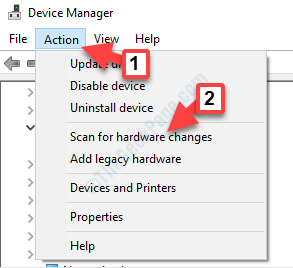
Langkah 4: Kemudian, navigasikan ke Display adapter bagian dan kembangkan.
Sekarang, klik kanan pada driver grafis dan pilih Perbarui driver dari menu.
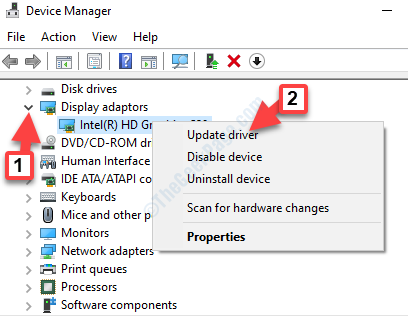
Langkah 3: Di jendela berikutnya, pilih Jelajahi komputer saya untuk driver.
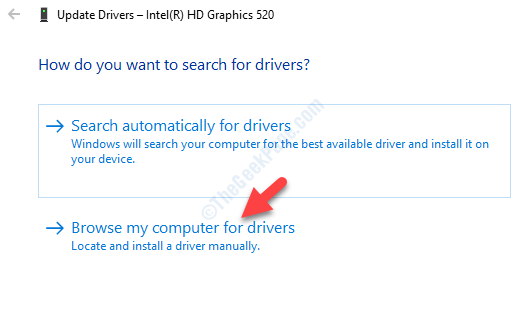
Langkah 4: Di jendela berikutnya, di bawah Cari driver di lokasi ini bidang, atur jalur driver yang Anda unduh dari situs web resmi.
Klik Berikutnya.
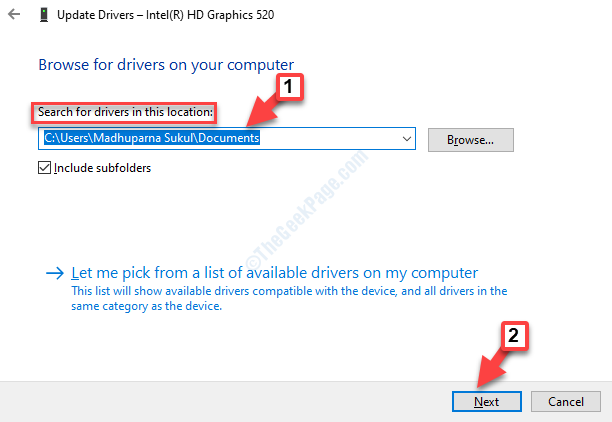
Langkah 5: Sekarang, driver display akan menginstal dan setelah itu selesai, reboot PC Anda agar perubahan menjadi efektif.
Saat restart, Anda seharusnya tidak mengalami Video_DxGKRNL_FATAL_ERROR lagi. Tetapi, jika masalahnya tetap ada, Anda dapat mengikuti metode berikutnya.
Metode 3: Dengan mematikan startup cepat
Fitur startup cepat diketahui sangat mengurangi waktu startup, membuat Windows berkinerja lebih cepat. Namun, beberapa kali fitur ini dapat menyebabkan kesalahan fatal dan karenanya, mematikan ini bisa menjadi solusinya. Mari kita lihat caranya.
Langkah 1: Pergi ke Awal dan ketik Panel kendali di kotak pencarian.
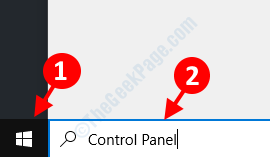
Langkah 2: Klik kiri pada hasil untuk membuka Panel kendali jendela.
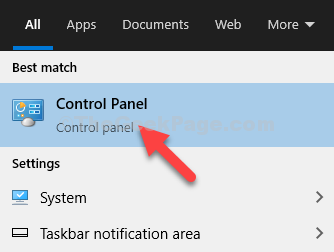
Langkah 3: Dalam Panel kendali jendela, pergi ke Dilihat oleh dan atur ke Ikon besar. Kemudian, cari Opsi Daya dan klik untuk membuka.
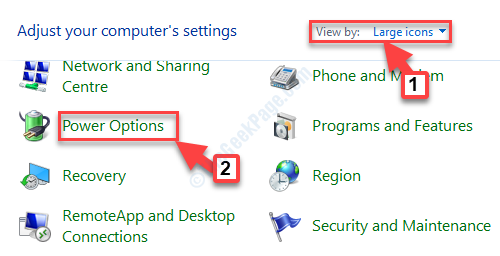
Langkah 4: Selanjutnya, di sisi kiri panel, pilih Pilih apa yang dilakukan tombol daya.
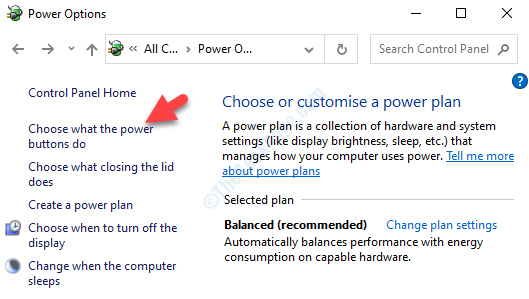
Langkah 5: Dalam Pengaturan sistem jendela, klik Ubah pengaturan yang saat ini tersedia.
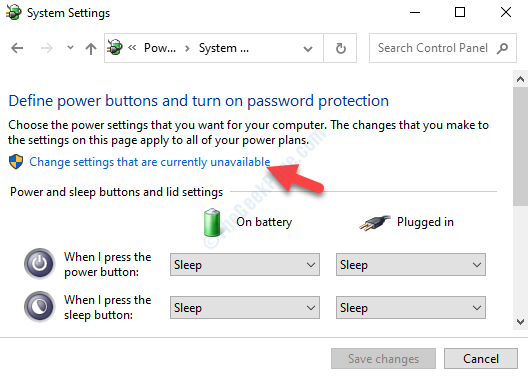
Langkah 6: Di jendela berikutnya, di bawah Pengaturan Shut-Down bagian, hapus centang kotak di sebelah Nyalakan start-up yang cepat (direkomendasikan).
Klik Simpan perubahan untuk menyimpan dan keluar.
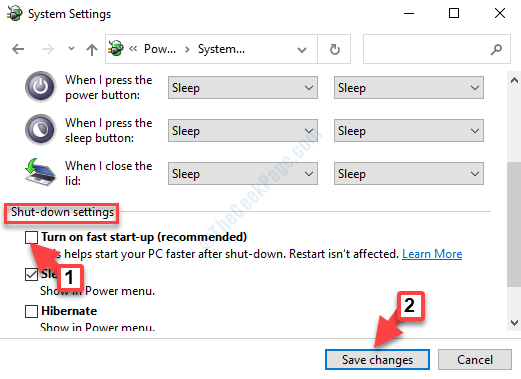
Sekarang, restart komputer Anda dan Anda tidak boleh melihat kesalahan fatal lagi.
Tetapi, jika Anda masih melihat kesalahannya, maka Anda dapat mengikuti metode di bawah ini.
Metode 4: Menggunakan prompt perintah
Anda dapat mencoba dan memperbaiki file Windows yang salah dengan menjalankan perintah DESM/SFC yang dapat membantu memulihkan file yang hilang atau memperbaikinya.
Solusi 1: Dengan menjalankan perintah pemulihan kesehatan
Langkah 1: Buka Bilah dan Ketik Pencarian Windows cmd.
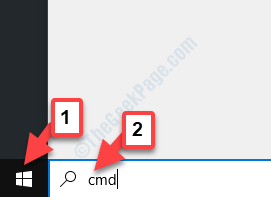
Langkah 2: Klik kanan pada hasilnya dan pilih Jalankan sebagai administrator membuka Command prompt dalam mode admin.
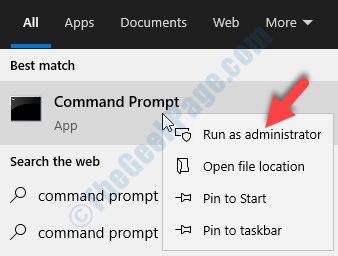
Langkah 3: Dalam Command prompt (admin) jendela, jalankan perintah di bawah ini dan tekan Memasuki:
Dism /Online /Cleanup-Image /RestoreHealth
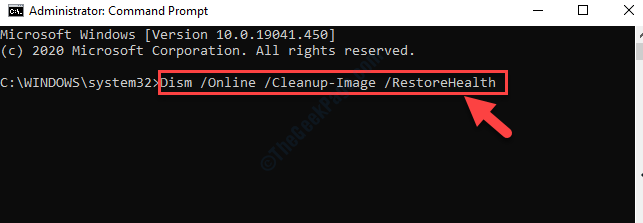
Langkah 4: Sekarang, biarkan prosesnya selesai karena butuh waktu. Setelah selesai, jalankan perintah ke -2 seperti yang ditunjukkan di bawah ini dan tekan Memasuki:
SFC /SCANNOW
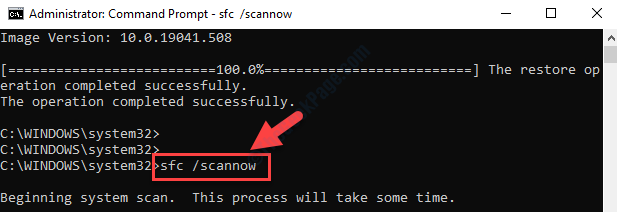
Proses ini juga membutuhkan waktu, jadi bersabar sampai selesai memeriksa file yang korup dan memperbaikinya. Setelah selesai, Anda dapat me -restart komputer Anda dan Video dxgkrn fatal_error harus pergi sekarang.
Namun, jika masalahnya masih berlanjut, Anda dapat mencoba mengikuti metode berikutnya.
Metode 5: Dengan mencopot pemasangan program yang baru saja diinstal
Mungkin saja beberapa program yang Anda instal baru -baru ini menyebabkan masalah ini, jadi, pilihan terbaik adalah menghapus instalannya dan periksa apakah itu berfungsi.
Langkah 1: Pergi ke Awal dan ketik Panel kendali di kotak pencarian.
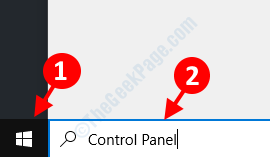
Langkah 2: Klik kiri pada hasil untuk membuka Panel kendali jendela.
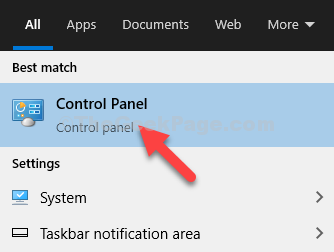
Langkah 3: Dalam Panel kendali jendela, navigasikan ke Dilihat oleh bidang dan pilih Ikon besar dari drop-down. Sekarang, pilih Program dan fitur dari daftar.
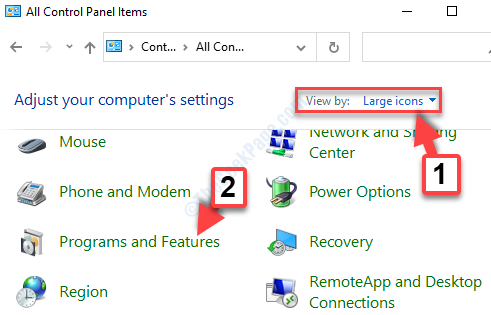
Langkah 4: Selanjutnya, pergi ke sisi kanan panel dan di bawah Mencopot atau mengubah program, Klik kanan pada program yang baru-baru ini Anda instal dan pilih Uninstall dari menu.
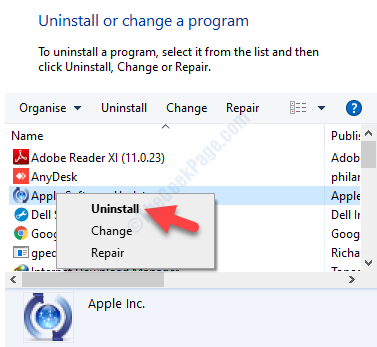
Sekarang, tunggu program untuk dihapus dan setelah selesai, Anda dapat memulai kembali sistem Anda dan kesalahan BSOD harus hilang sekarang.
Meskipun metode ini pasti harus menyelesaikan masalah ini, jika masalahnya masih berlanjut, Anda dapat mencoba menjalankan pemindaian virus menggunakan perangkat lunak antivirus tepercaya yang dapat mendeteksi serangan malware dan virus secara efisien. Jika kesalahan masih muncul, maka solusi terakhir dan terbaik adalah melakukan pemulihan sistem. Ini dapat membantu pengaturan sistem windows Anda untuk kembali ke keadaan sebelumnya ketika sistem bekerja dengan baik.
- « Perbaiki pengaturan Windows 10 yang tidak terbuka di Windows 10
- Cara memperbaiki kesalahan vpn 691 di windows 10 »

